大多數人在處理任何設計項目時都會優先選擇 Adobe 產品。眾所周知,Adobe是創意軟件公司之一,其產品也是一流的。在設計行業,Adobe 廣受歡迎,而 Illustrator 應用程序使這成為可能。
此外,還有許多其他應用程序可用於設計項目,但它們很難與 Illustrator 應用程序相提並論。在本文中,我們將比較 Adobe Illustrator 和 Affinity Designer 並查看哪個應用程序滿足大多數設計師的需求。這種比較將幫助您決定哪種應用程序適合您的項目。
贊助消息
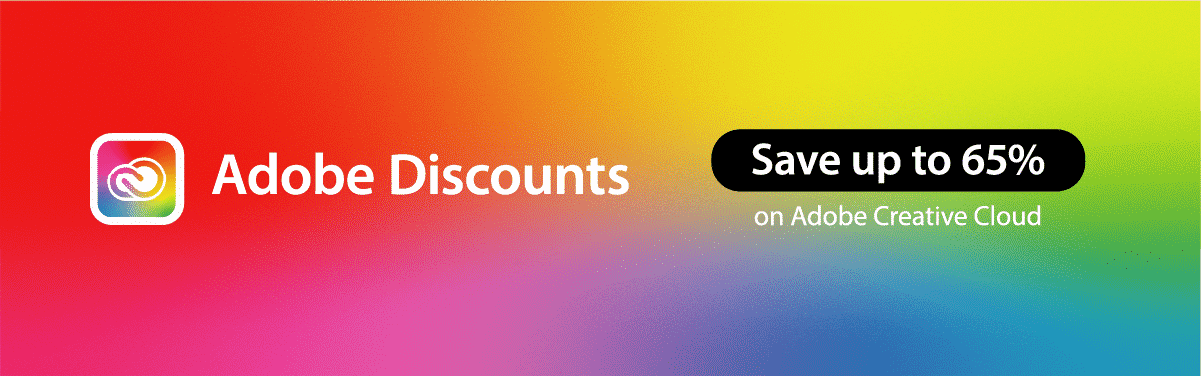
Illustrator 和 Affinity Designer 都是目前最流行的兩種設計軟件,它們有很多相似之處。此外,還有很多差異,在決定使用哪種軟件之前需要了解這些差異。
那麼,現在讓我們看一下關於 Adobe Illustrator VS Affinity Designer 的文章。
什麼是 Adobe Illustrator?
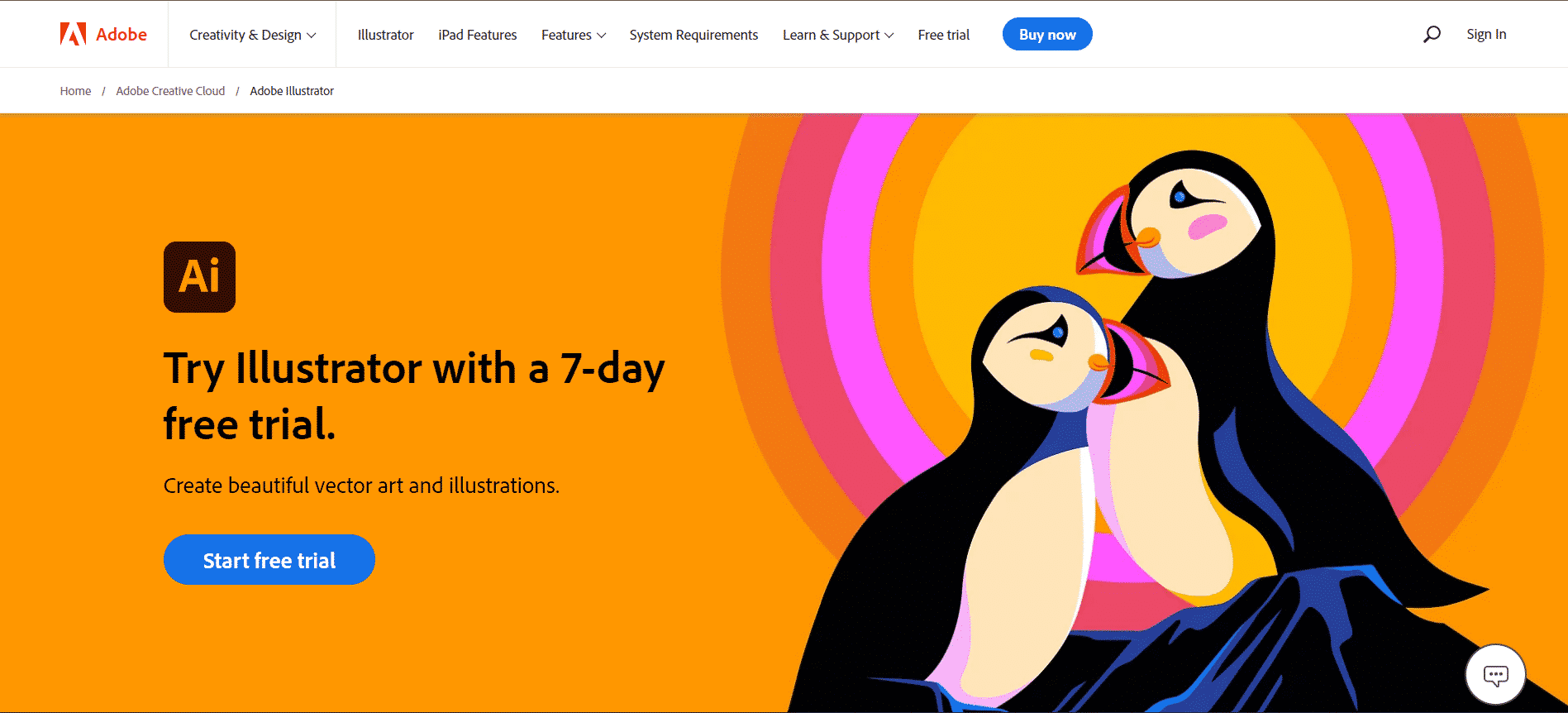
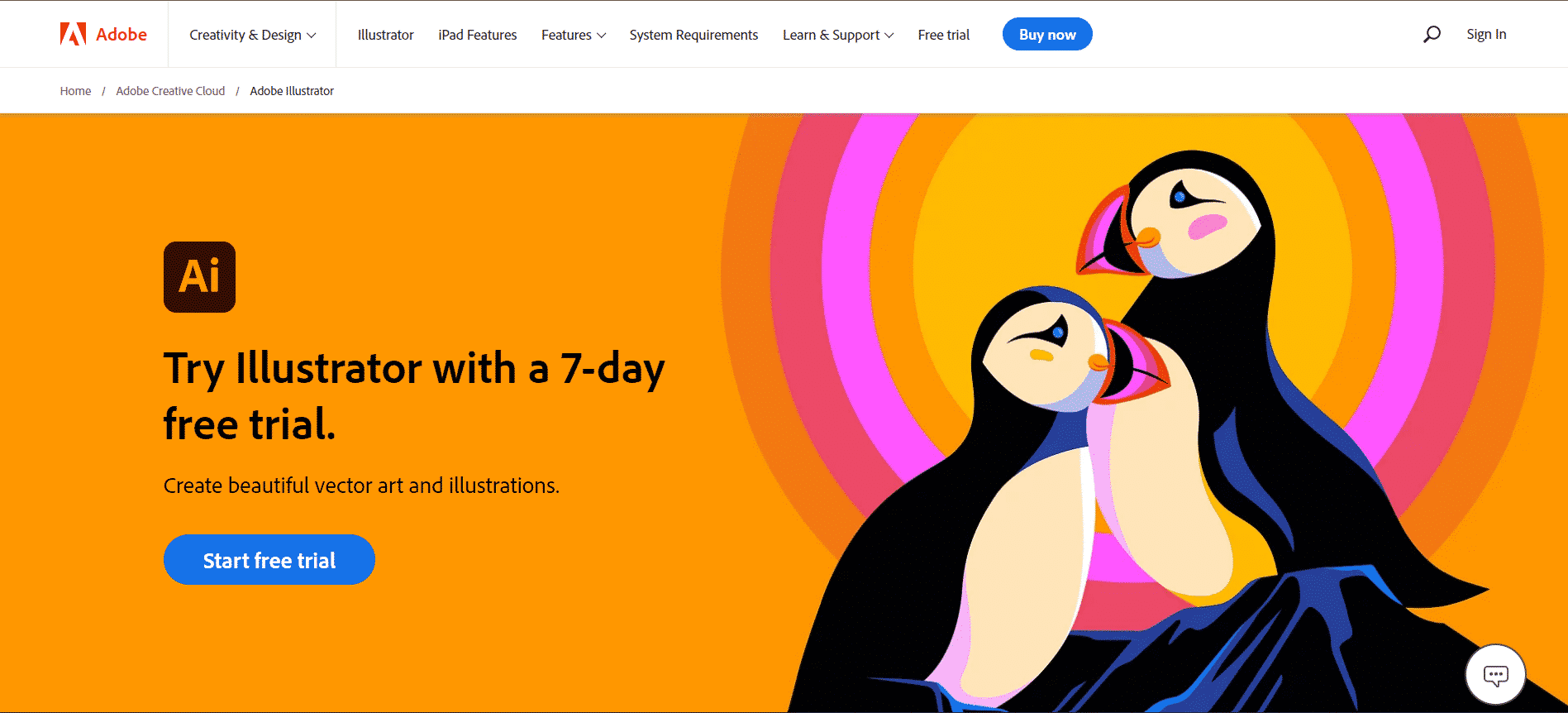
Adobe Illustrator 是行業標準的矢量設計軟件。它主要處理基於矢量的設計。 Adobe Illustrator 由 Adobe 軟件公司開發,包括許多高級功能和工具,可以更輕鬆地處理矢量。因此,Illustrator 是任何人想到的第一個與矢量圖形相關的應用程序。
贊助消息
每個設計師都應該知道如何使用 Adobe Illustrator因為它是一個行業標準的應用程序,用於設計機構、工作室、大學等。但是,與 Affinity Designer 相比,它的圖像編輯能力並不好。
在此處享受 Adobe Illustrator 65% 的折扣。
什麼是 Affinity Designer?
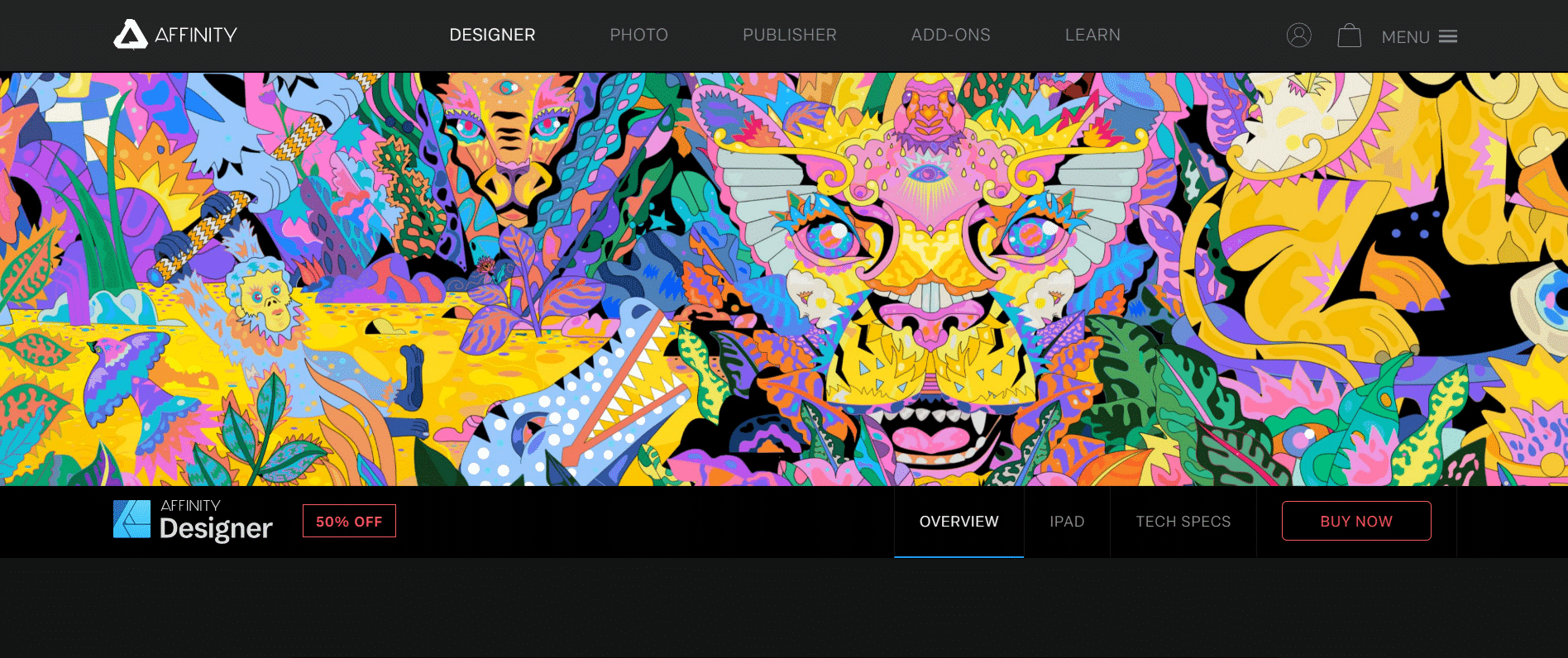
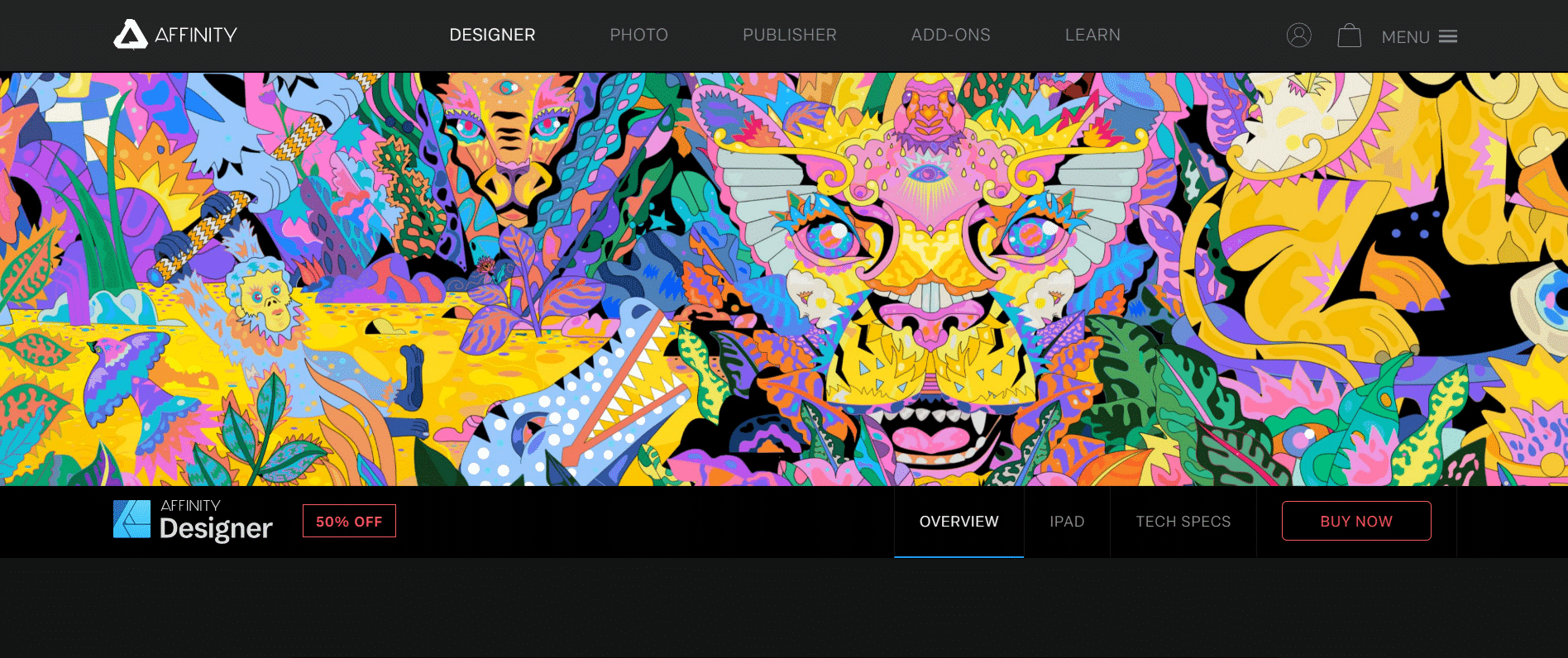
Affinity Designer 是一款基於矢量的設計應用程序並且是最流行的矢量圖形應用程序 Adobe Illustrator 的替代品。該應用程序包括矢量設計所需的所有工具和功能,以及圖像編輯功能。 Affinity Designer 具有滿足所有設計要求的 Pixel Persona。
sponsored message
矢量設計工具和圖像編輯功能的結合使 Affinity Designer 成為出色的設計應用程序。此應用程序由 Serif Labs 開發。除了矢量設計,它還支持光柵設計,讓用戶在設計工作中有更多的自由。您可以在 Windows、Mac 和 iPad 上使用 Affinity Designer。
Adobe Illustrator VS Affinity Designer:用戶界面
Adobe Illustrator
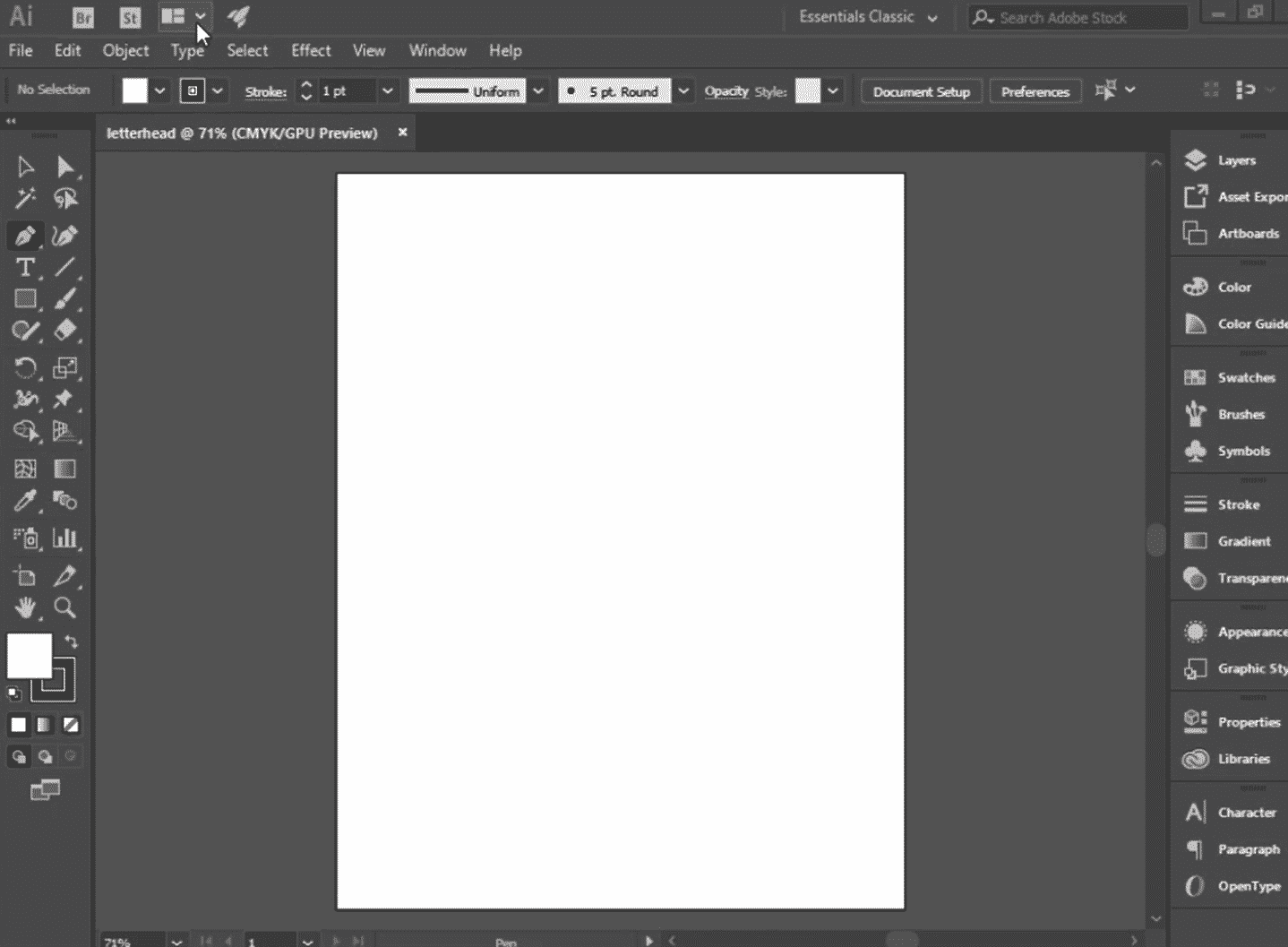
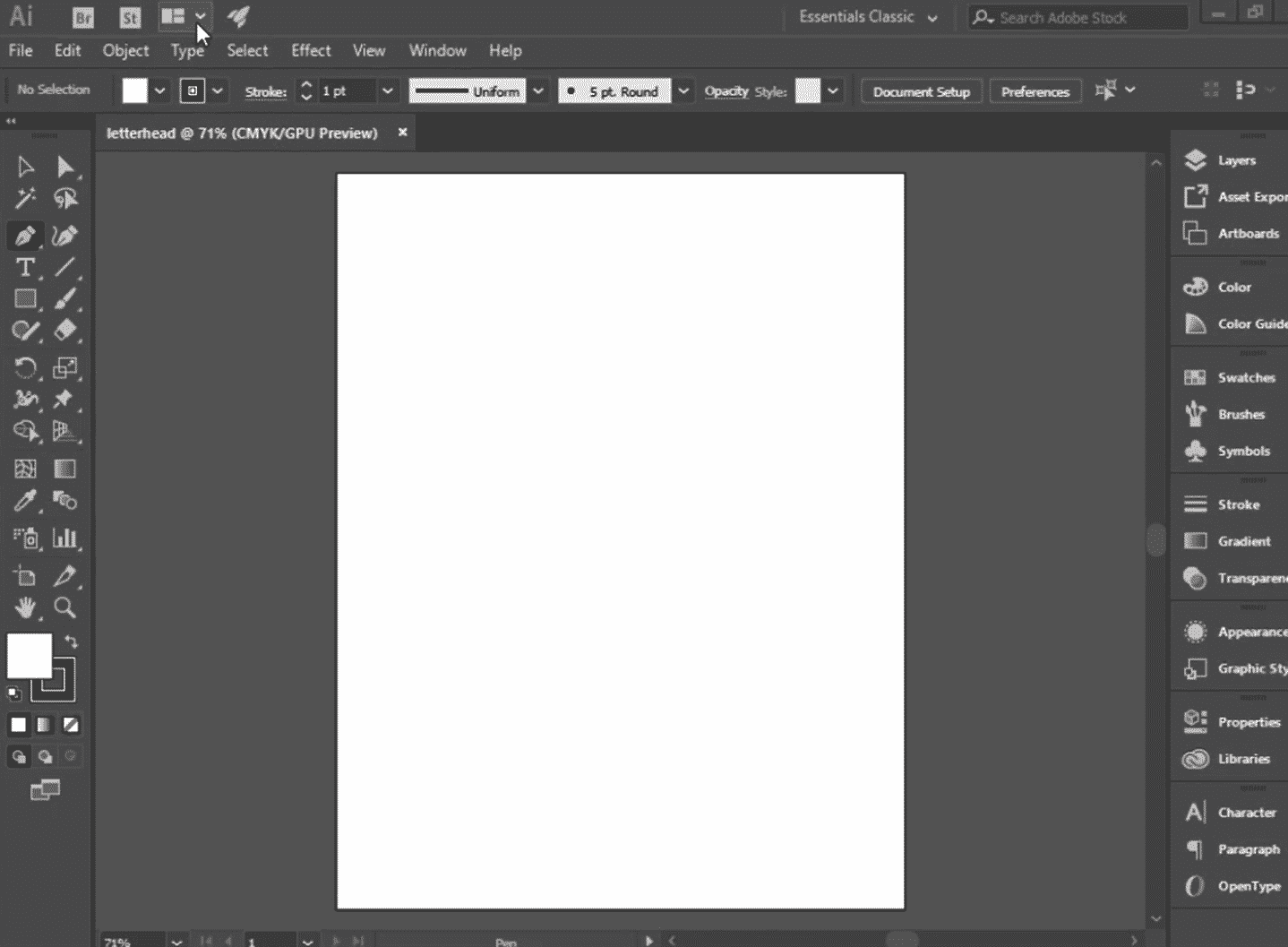
正如我們上面提到的,Illustrator 有很多矢量設計工具。所以,軟件看起來有點擁擠,沒有吸引力。但是,自定義選項使應用程序更易於使用。
Affinity Designer
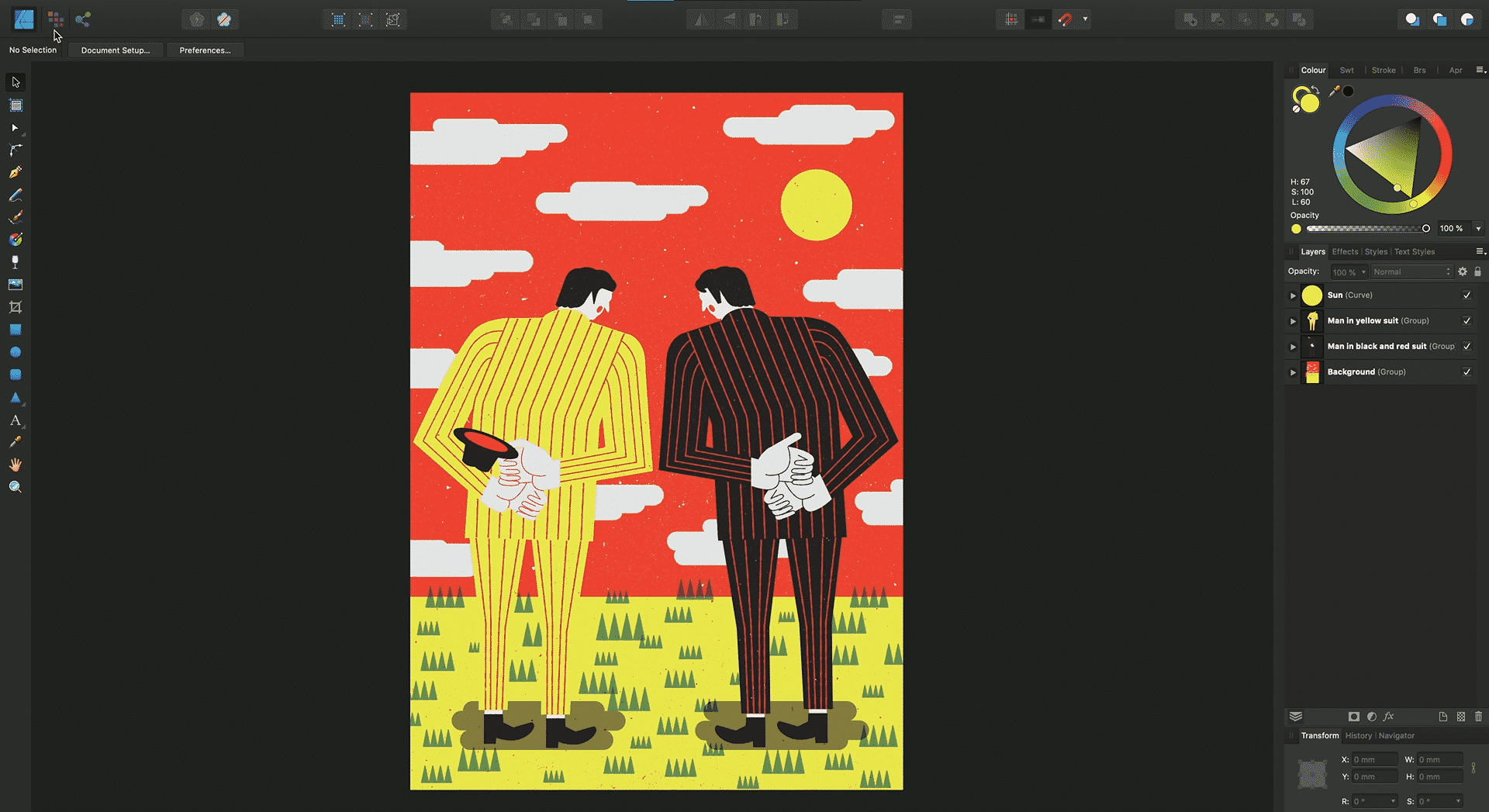
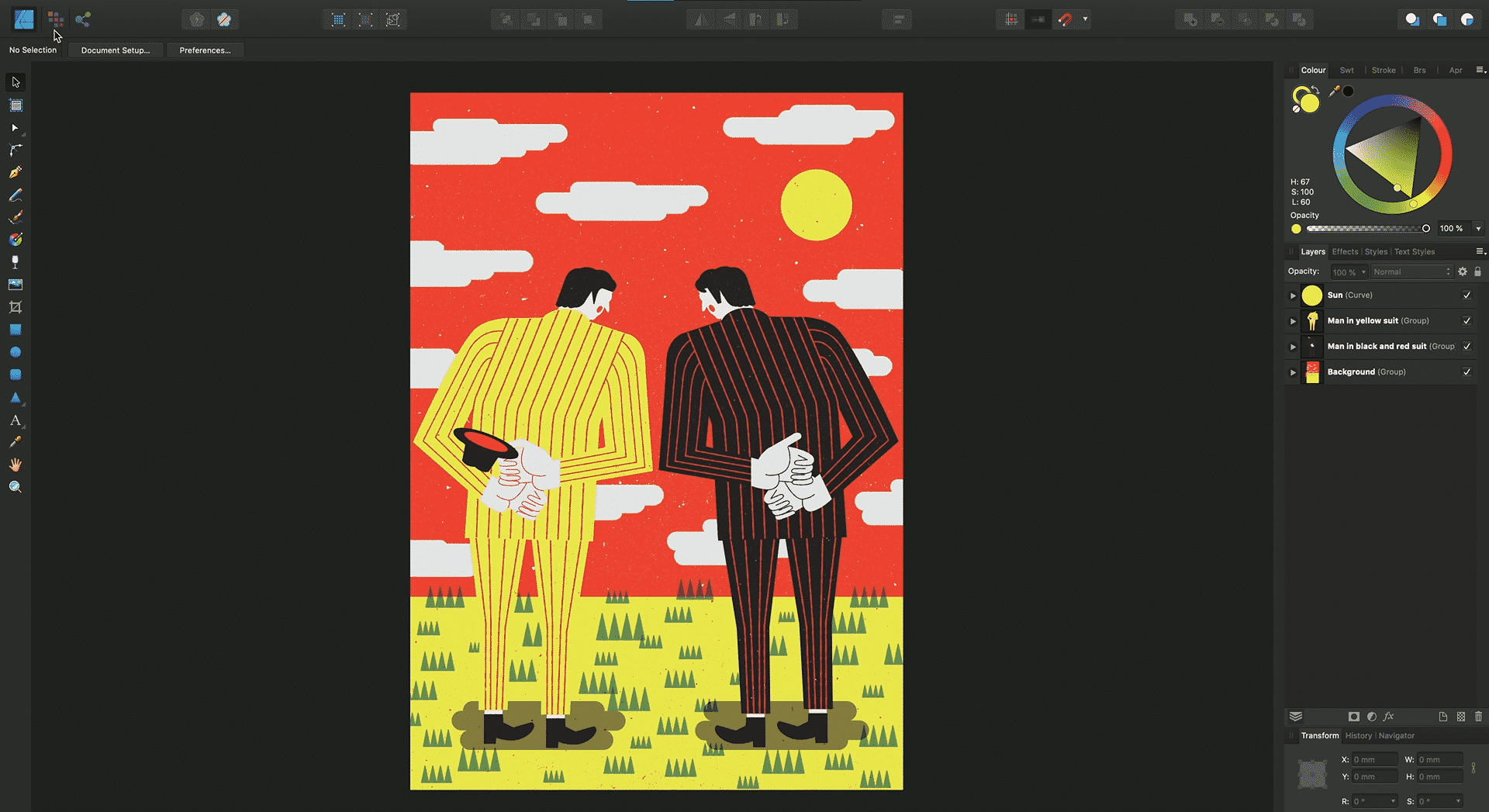
Affinity Designer 具有簡單易懂的界面,可讓您有效地執行設計任務。它的用戶界面現代而有吸引力。如果您在使用 Adobe Illustrator 或其他應用程序後使用此軟件,您一定會感受到不同之處。
Illustrator VS Affinity:學習曲線
現在讓我們看看如何很難學習如何使用每個軟件。從技術上講,這兩個應用程序都是基於矢量的,並且包含許多用於製作矢量設計的工具。但 Affinity Designer 也支持光柵技術並包括圖像編輯功能。
這可能是許多人選擇特定應用程序的一個因素。但您還應該了解學習和使用每個應用程序是多麼容易。
Adobe Illustrator
使用 Illustrator 更容易,而且其用戶友好的設計使其適合初學者、愛好者和專業人士。除此之外,它一天比一天容易。但是相對於Affinity Designer來說學習起來不是很容易。但是,可以在線獲取教程和視頻來學習此應用程序。
Affinity Designer
Affinity Designer 為基礎用戶和高級用戶提供了重點課程。它提供了設計所需的所有東西,並讓您輕鬆學習如何使用這些工具。與 Illustrator 相比,您會發現學習和使用 Affinity Designer 更簡單。
Adobe Illustrator VS Affinity Designer:整體可用性
Adobe Illustrator
sponsored message
這兩款應用各有千秋,但有幾個因素會影響整體體驗一個用戶。例如,使用 Illustrator 進行設計變得更加流暢和輕鬆,因為工作區設計出色。
它允許您從不同的選項中選擇工作區,例如自動化、繪畫、基本、佈局和基本經典。此外,您還可以自定義和創建適合您設計需要的熱鍵和快捷方式。它支持高達 900% 的縮放。該應用程序包括各種矢量形狀和效果,並允許您添加 photoshop 畫筆。
Affinity Designer
與 Illustrator 不同,Affinity Designer 具有不同的工作區並使用 Persona 工具來滿足設計要求。此工具具有三個主要類別 Designer Persona、Pixel Persona 和 Export Persona。 Designer Persona 處理基於矢量的設計,Pixel Persona 處理基於光柵的設計。
另一方面,Export Persona 用於導出不同輸出類型和參數的設計。 Affinity Designer 的縮放功能非常出色,因為它支持高達 1,000,000% 以提供更好的準確性。因此,縮放性能優於 Illustrator。此外,它還包括 PANTONE 色板和畫板等功能,以滿足設計師的需求。
Adobe Illustrator VS Affinity Designer 兼容性
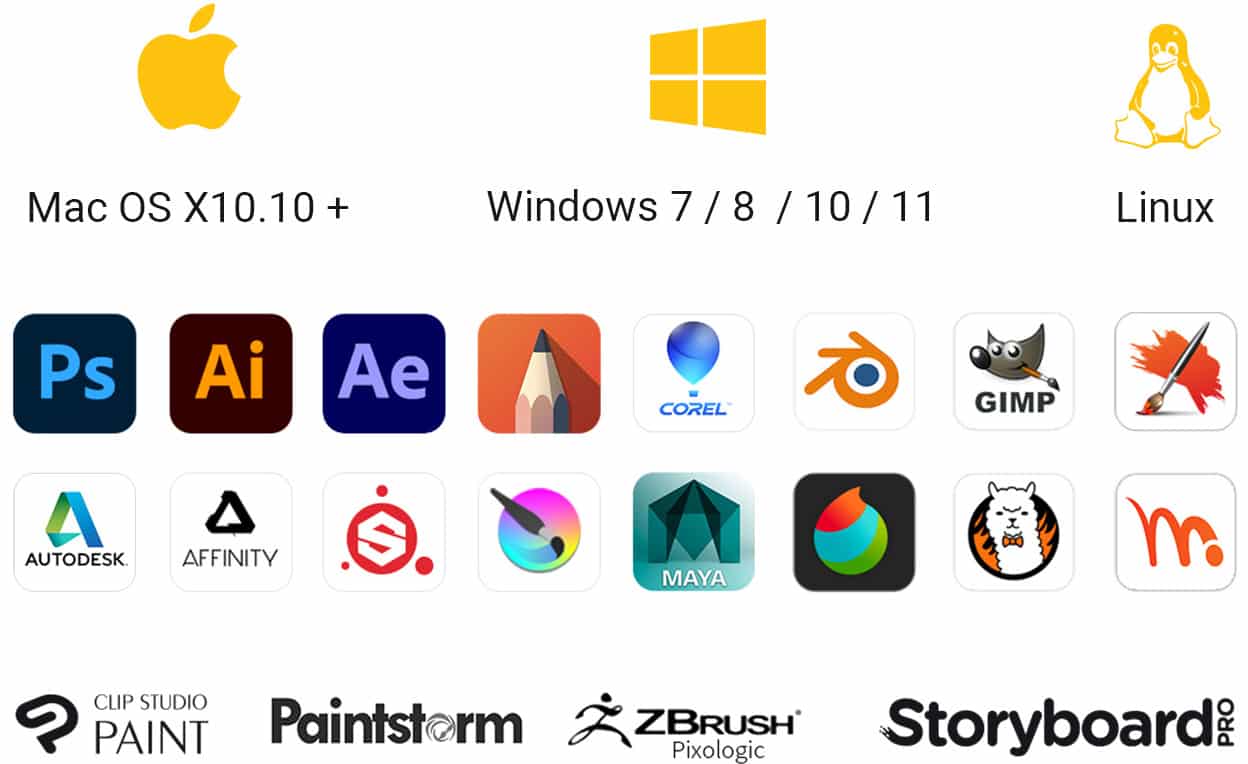
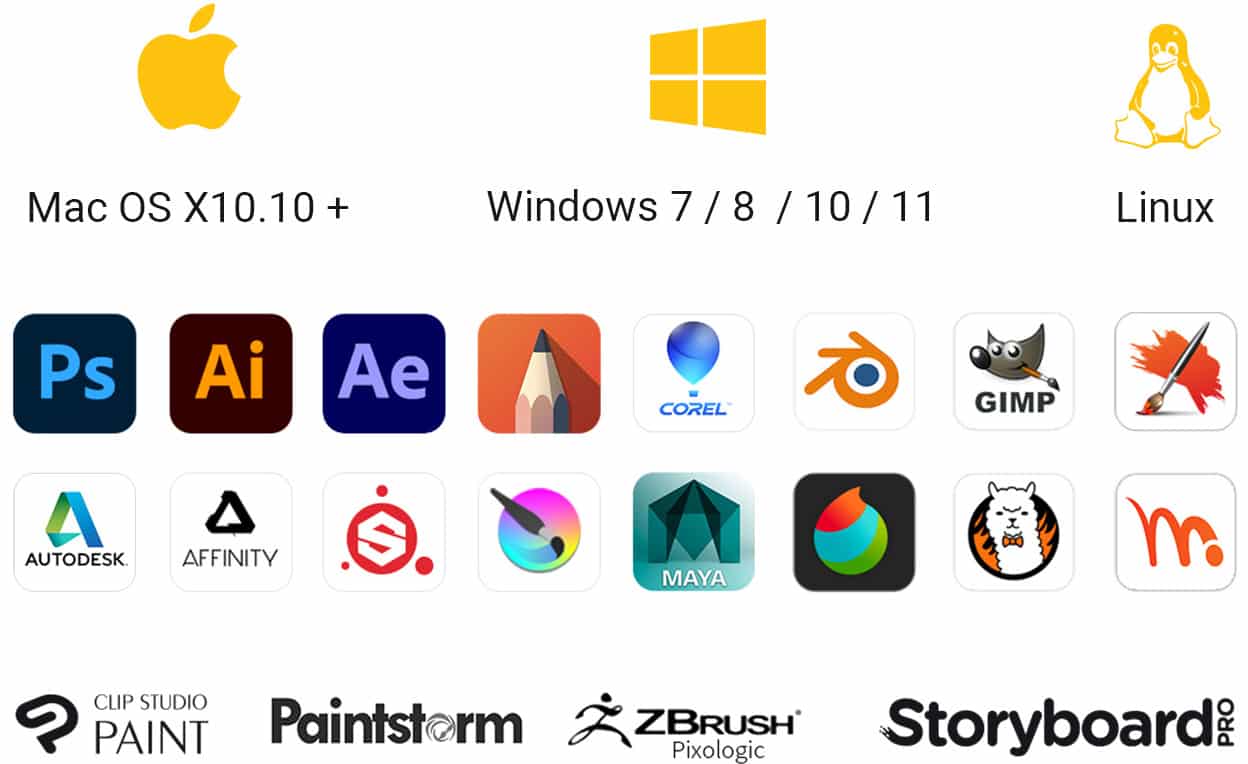
Adobe Illustrator
Adobe Illustrator 運行於Windows、Mac 和 iPad。 Illustrator 和 Creative Cloud 的月度訂閱計劃包括對所有這些平台的支持。因此,您只需一次訂閱即可在任何設備上使用此應用程序。
Affinity Designer
Affinity Designer 也適用於 Windows、Mac 和 iPad.但它的 iPad 版本需要額外支付 21.99 美元。此外,它適用於各種型號並且需要更少的 RAM。因此,低預算和低端設備的人可以毫不費力地使用這個應用程序。
sponsored message
Illustrator VS Affinity Designer 功能
Adobe Illustrator 和 Affinity Designer 都有一套功能和工具,可以為每個用戶提供出色的設計體驗。那麼,現在讓我們來看看這些應用程序的不同功能。
Adobe Illustrator
Adobe Illustrator 有許多與矢量藝術相關的工具和功能。它可以讓您有效地創建高分辨率、可調整大小和可擴展的設計。 Illustrator 有許多用於創建矢量形狀的手動工具。
Illustrator 的 Envelope Disport 功能非常出色,因為它使您可以包裹一個對象並將其與另一個對象的形狀相匹配。在文本轉換過程中,這個功能就派上用場了。
雖然它不支持光柵技術,但它有一個圖像跟踪功能,可以讓你處理光柵圖像。當您將光柵圖像導入 Illustrator 時,此功能會將它們轉換為矢量。它還允許您更改形狀、文本對象、自定義繪圖、路徑、筆觸等的透視。
Adobe Illustrator 包括用於創建圖形和餅圖的工具。您只需輸入數字,此功能將創建可編輯的圖形或圖表。它還具有將 2D 矢量對象轉換為 3D 對象的能力。這樣就無需通過繪圖來創建 3D 矢量對象。
Illustrator 的排版選項非常廣泛,您可以添加文本和進行自定義。軟件中有大量模板可供您在設計中使用。此外,它還支持使用多個頁面和畫板。
Affinity Designer
Affinity Designer 具有許多調整功能,可讓您編輯設計和預覽他們在完成之前。將光柵圖像與矢量設計相結合的能力是 Affinity Designer 的一個有趣功能。此功能在 Adobe Illustrator 中不可用。此外,您可以根據需要在不同的 Persona 類別之間切換。
它具有 Designer Persona 工具,可讓您處理基於像素的圖像,這在 Illustrator 中是不可能的。 Affinity Designer 允許您從已保存的歷史記錄中保留多達 8000 個更改以撤消錯誤。它還包括歷史快照。您可以在 Affinity Designer 中為單個項目創建多個畫板。
Affinity Designer 有許多應用網格的選項。您可以在此應用程序中創建所有類型的網格。內置等距工具可讓您更改對像以適合網格線。此功能在 Illustrator 中不可用。
但是,沒有網格工具、混合工具或刀工具。此外,此應用沒有太多效果和濾鏡。
Adobe Illustrator VS Affinity Designer 定價
現在我們將比較兩個應用程序的定價,看看哪個應用程序要花多少錢。如果您對是使用 Affinity Designer 還是 Illustrator 猶豫不決,應用程序的每月費用將幫助您做出正確的決定。
Adobe Illustrator 定價
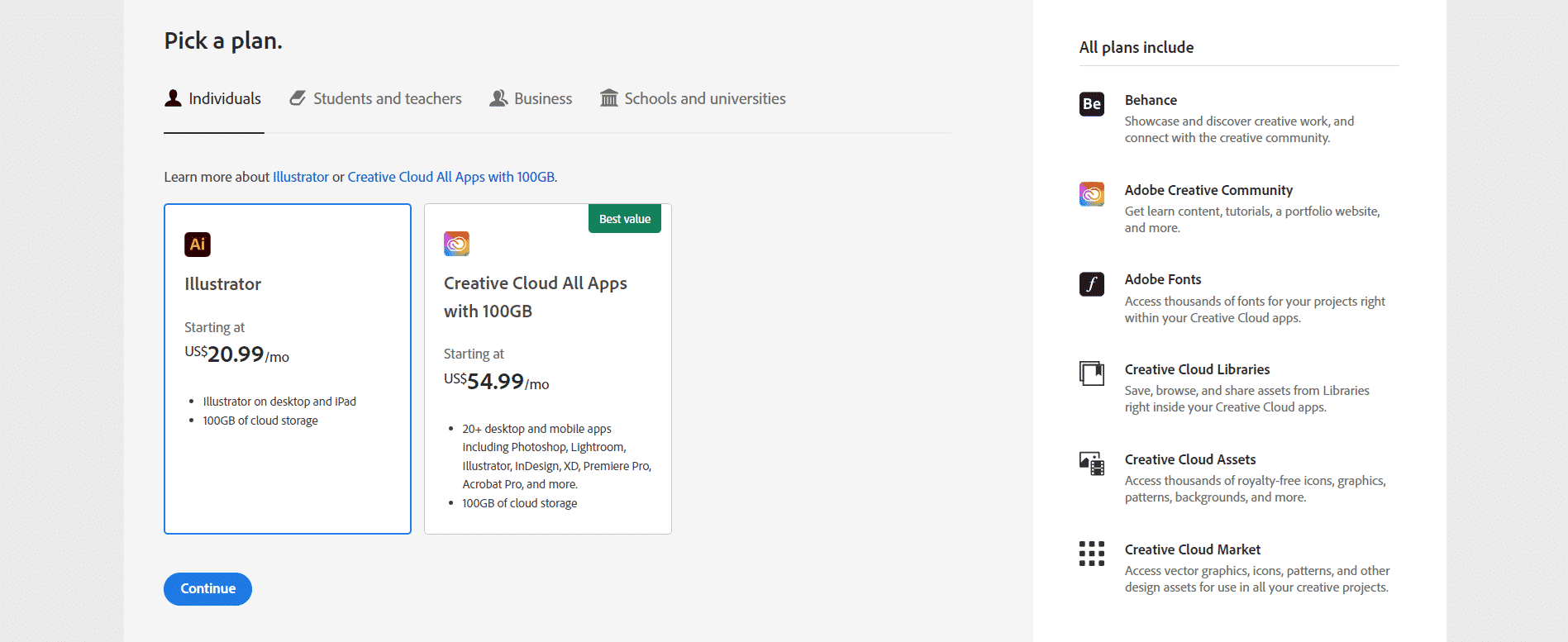
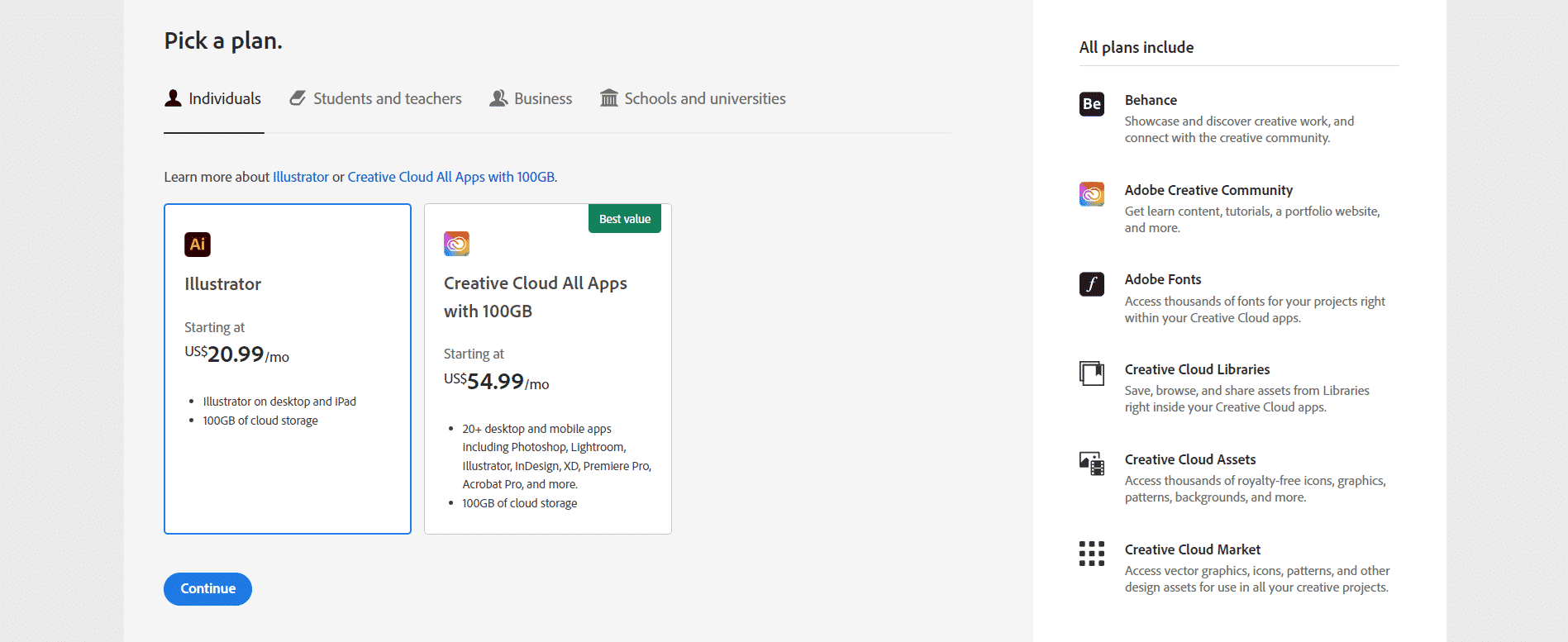
Adobe Illustrator 的費用為每月 20.99 美元。此次購買包括台式機和 iPad 版本以及 100GB 的雲存儲空間。它還具有 7 天試用期 讓您在購買前檢查應用程序。
您還可以通過 Creative Cloud 獲取 Illustrator套餐,每月花費 54.99 美元。這包括 100GB 的雲存儲和對所有創意云應用程序的訪問權限。
Affinity Designer 定價
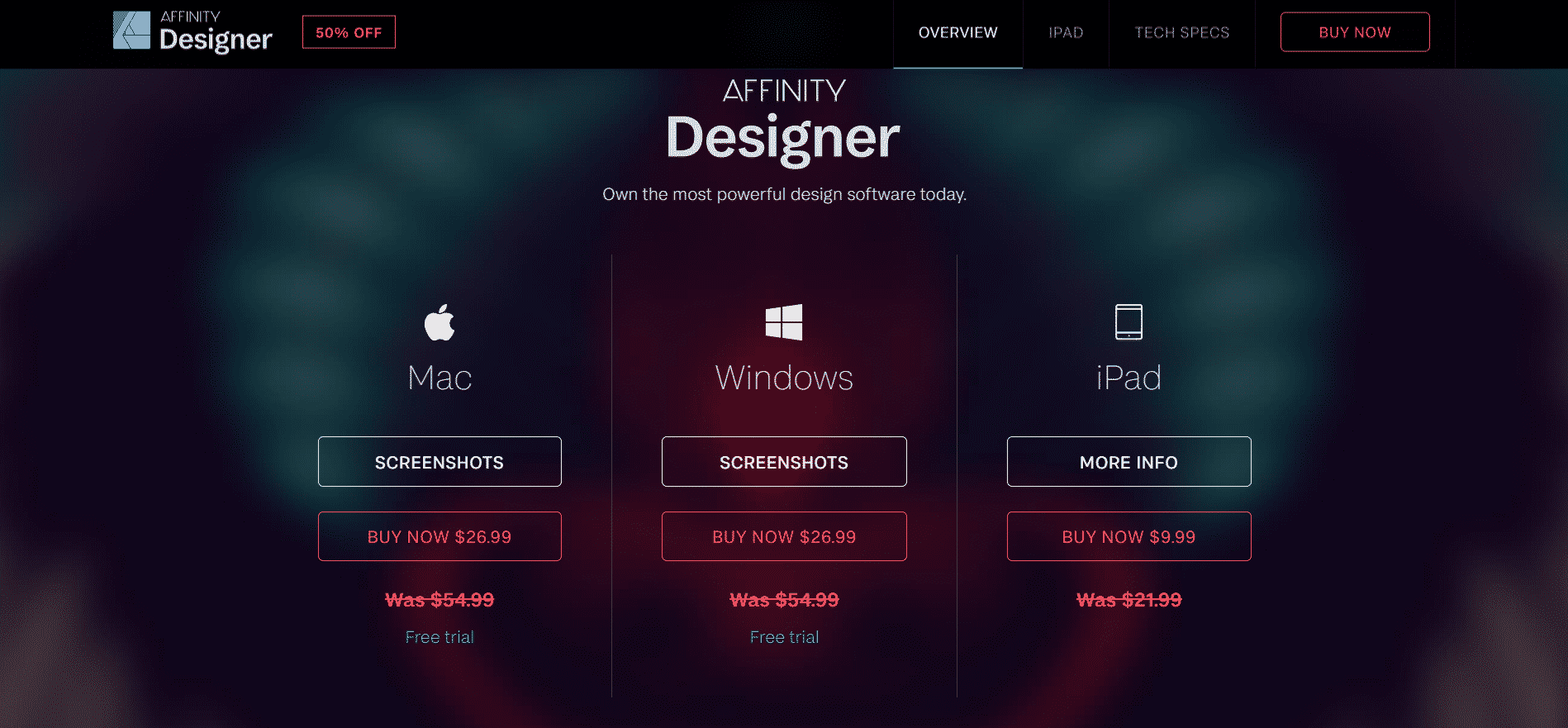
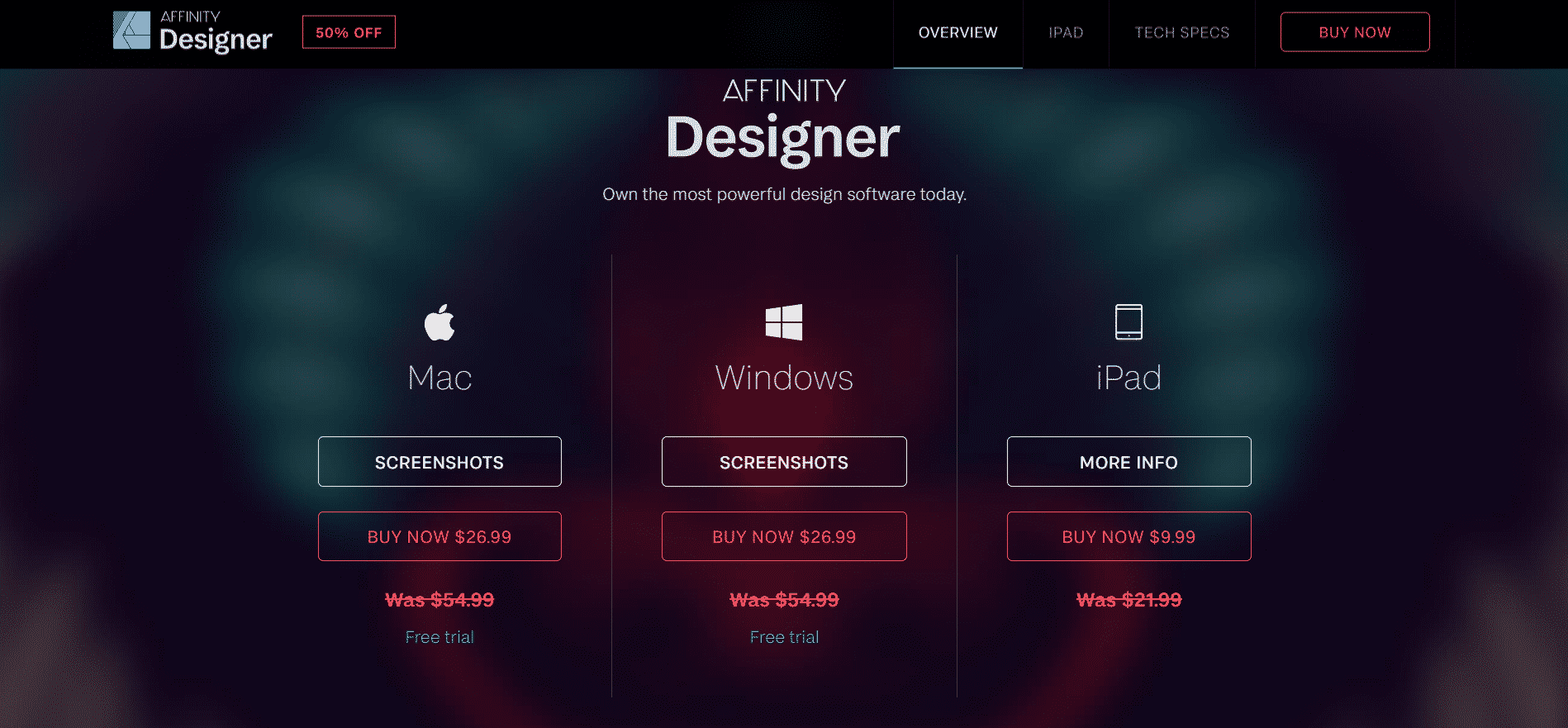
Affinity Designer 比 Adobe Illustrator 更實惠,因為它的一次性費用為 54.99 美元。此外,您可以在購買前免費試用。這一一次性成本包括近期的軟件更新。但要升級到下一個版本,您可能需要支付額外費用。
誰應該使用 Adobe Illustrator?
想要開創事業的人從事平面設計或對矢量圖形有深入了解的人士應考慮使用 Adobe Illustrator。由於它是一個行業標準的應用程序,因此對於每個專業的平面設計師來說都是有必要學習的。
如果你為不同的品牌設計標誌,你可以使用 Adobe Illustrator。這個應用程序有很多工具可以用來創建複雜的插圖、改變對象的視角、包裹對像等。所有這些功能都有助於設計徽標,而它們在 Affinity Designer 中是不可用的。
Illustrator 是也是印刷設計的絕佳選擇,例如名片、小冊子、海報、傳單、文具等。此應用程序將通過提供必要的工具和功能讓您創建出色的設計。如果您想使用包含矢量圖形一切功能的標準應用程序,則可以使用 Adobe Illustrator。
誰應該使用 Affinity Designer?
如果您需要一個應用程序來處理基於矢量和基於光柵的項目,您可以使用 Affinity Designer。它將幫助您以負擔得起的成本執行這兩項活動。此應用程序是休閒用戶和愛好者的完美選擇。通過支付一次性費用,您可以無限次使用它。除非您需要處理專業項目,否則您可能不需要 Illustrator。
數字營銷人員、博主、YouTube 用戶、網頁設計師和視頻編輯者可以將 Affinity Designer 用於他們的設計項目。手繪藝術家會發現 Affinity Designer 是一個很好的選擇。此外,遊戲資產設計師和圖像編輯人員可以考慮在他們的工作中使用 Affinity Designer。
常見問題解答
Affinity Designer 的質量是否與 Adobe Illustrator 相媲美?
Affinity Designer 在功能和美學方面都是 Adobe Illustrator 的卓越且經濟高效的替代品。對於初學者來說,作為學習工具使用起來非常容易,但對於預算有限的獨立圖形設計師來說,它又足夠強大。
學習 Illustrator 是否具有挑戰性?
任何不熟悉圖形設計工具的人可能會發現Adobe Illustrator 難學。該程序包含的功能起初可能難以理解,並且具有非傳統的用戶界面。
使用 Adobe Illustrator 可以製作什麼?
用於設計複雜的矢量圖形任何媒體的插圖以及徽標、圖標和繪圖。
Adobe Illustrator VS Affinity Designer 總結
現在輪到您決定使用哪個應用程序了你將要使用。您應該根據自己的需要、職業和預算來選擇應用程序。儘管 Adobe Illustrator 具備矢量圖形的所有功能,但此應用程序可能不是最適合您的。
如果您想學習行業標準技能並在平面設計領域開創一番事業,可以選擇 Adobe Illustrator.但是,如果您需要預算充足的圖像編輯和矢量設計應用程序,則可以使用 Affinity Designer。